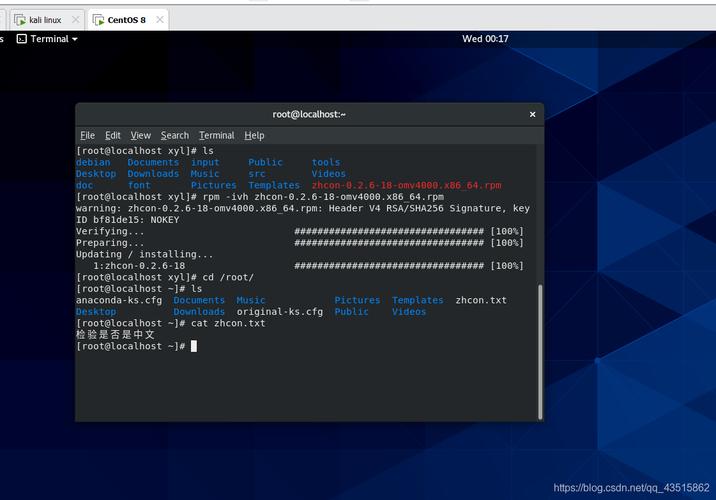故障诊断
在Debian系统中,如果无法进入图形界面,可能是由于多种原因造成的,这可能包括软件配置错误、驱动问题、系统更新后的问题等,解决此问题的第一步是进行故障诊断,以确定导致图形界面无法加载的具体原因。
检查错误信息
重启系统时,仔细观察启动过程中的消息,如果有错误信息显示,请记下来,这些信息可能会提供解决问题的线索。
检查日志文件
使用以下命令查看X服务器的日志:
cat /var/log/Xorg.0.log或者查看系统日志:
dmesg | grep i error这些命令可以帮助你查找与图形界面相关的任何错误或警告信息。
解决方法
一旦确定了问题的原因,就可以尝试不同的解决方案,以下是一些常见的解决步骤:
重新安装图形界面软件包
有时,图形界面的问题可能是由于相关软件包损坏或不完整,可以尝试重新安装它们:
1、打开终端。
2、输入以下命令来重新安装xserverxorg:
“`sh
sudo aptget update
sudo aptget install reinstall xserverxorg
“`
更新显卡驱动
如果问题是显卡驱动导致的,需要更新或重新安装正确的驱动程序,可以通过以下步骤进行:
1、打开终端。
2、使用lspci命令查找显卡型号:
“`sh
lspci | grep VGA
“`
3、根据显卡型号,从制造商网站下载并安装最新的驱动。
修复配置文件
有时,X服务器的配置文件可能会出现问题,可以尝试重新生成默认配置文件:
1、打开终端。
2、停止X服务器:
“`sh
sudo service lightdm stop
“`
3、删除当前的X配置文件:
“`sh
sudo rm /etc/X11/xorg.conf
“`
4、重新启动X服务器:
“`sh
sudo service lightdm start
“`
FAQs
Q1: 如果我在尝试上述方法后仍然无法解决问题怎么办?
A1: 如果上述方法都不能解决问题,可能需要更深入地检查系统,可以考虑查看论坛和社区支持,寻求专业的帮助,备份重要数据,并考虑重新安装系统可能是一个彻底解决问题的方法。
Q2: 我如何知道是否需要更新我的显卡驱动?
A2: 如果你的系统在更新后无法进入图形界面,或者你知道你的显卡制造商发布了新的驱动版本,那么更新显卡驱动可能是必要的,可以通过运行lspci命令来检查显卡型号,并访问显卡制造商的官方网站,查看是否有新的驱动可用,如果有,按照制造商提供的说明进行安装。